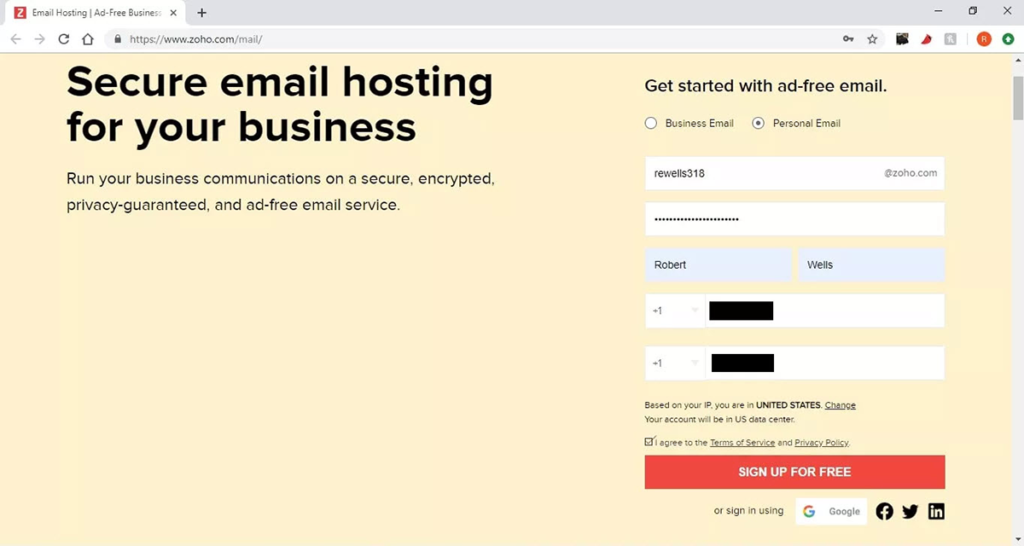
طريقة انشاء ايميل رسمي مجاناً باستخدام Zoho
لعلّك تعرف حق المعرفة أهمية حصولك على ايميل رسمي يحمل اسم نطاقك لتراسل من خلاله عملائك بشكل رسمي.
فالإيميل الرسمي علامة هامة من العلامات الدالة على مدى احترافية شركتك
ذلك كي يضمن الطرف الآخر مصداقية هذه المراسلات
فلو أننا في موقعنا قمنا بالتواصل مع أحد الشركات عن طريق ايميل مثل tqniait@gmail.com
من الممكن أن تشكّ هذه الشركة في أن هذا البريد يعود لنا بشكل رسمي!
سنتعرّف في مقالنا هنا عن كيفية عمل ايميل رسمي لك
سواءً باسمك إن كنت اشتريت دومين مطابق لاسمك، أو باسم شركتك الخاصة!
والأهم من هذا أننا سنتعلم طريقة مجانية بالكامل لإنشاء بريد إلكتروني احترافي يمكنك من التراسل مع الأطراف الأخرى بمهنية، باستخدام خدمات موقع Zoho.
الخطوات
متطلبات إنشاء وعمل ايميل بدومين خاص بك
هناك عدد من الطرق التي تمكنك من عمل ايميل خاص بك أو بشركتك، بعضها مجاني والآخر مدفوع،
سنذكر الطرق المدفوعة بشكل سريع بعد قليل
وبعدها سنشرح بالتفصيل كيفية إنشاء ايميل بنطاقك الخاص مجاناً.
لكي تحصل على بريد إلكتروني خاص، يتطلب منك على الأقل أن يكون لديك دومين خاص بك
بأي امتداد كان، سواء com أو net أو info أو غيره! المهم أن تمتلك دومينك الخاص
وفي حال لم يكن لديك، لا تقلق، شركة Zoho تقدم خدمات تسجيل النطاقات فيمكنك الشراء أثناء عملية إنشاء الايميلات.
بعض الطرق تتطلب أن يكون لديك استضافة تستخدم cPanel مثلاً
حيث تمكنك من إنشاء عدد غير محدود من الايميلات باستخدام استضافتك.
هناك أيضاً طريقة تتطلب أن تقوم بشراء خدمات الايميل مع الدومين
حيث تقدم غالبية شركات الاستضافة والدومين هذه الخدمة، وسنتطرق لأسعار هذه الخدمات بعد قليل.
طرق عمل ايميل بدومين خاص بشركتك
على عجالة، هذه أشهر الطرق للحصول على ايميلات بدومينك الخاص:
1- شراء خدمات الايميل من شركات مثل GoDaddy أو Google:
وتعتبر جوجل الأكبر في العالم في مجال تقديم خدمات استضافة الايميل عن طريق G Suite.
نحن هنا لا نتكلم عن Gmail المجّاني، بل عن باقة G Suite التي تشمل العديد من الخدمات
أهمها إمكانية ربط دومينك على خدمات جوجل وثم عمل ما تريد من ايميلات.
تكلفة الايميل الواحد باستخدام G Suite هو 6$ شهرياً للخطة الأساسية (تصل إلى 25$ شهرياً للايميل في الخطط الأخرى)
هذا يعني 72$ سنوياً لكل ايميل! الخدمة مكلفة جداً لو كان لديك عدد جيد من الموظفين!
2- إنشاء ايميلات عن طريق لوحة تحكم cPanel المتاحة مع الاستضافات:
تعتبر هذه الطريقة أرخص بكثير من الأولى، ففي حال كان لديك موقع إلكتروني
ففي الغالب قمت بشراء استضافةله، وغالبية الاستضافات المشتركة تأتي مع لوحة تحكم cPanel التي تسهّل عليك إدارة استضافتك.
عن طريق هذه اللوحة، هناك إمكانية لإنشاء عدد غير محدود (نسبياً) من الايميلات
وتكون لك صلاحيات كاملة لتحديد مساحة كل ايميل، وإعادة ضبط كلمات السرّ لجميع الايميلات، وغير ذلك.
تكلفة هذه الطريقة هي نفس تكلفة الاستضافة نفسها، فأنت لن تدفع أي شيء إضافي للحصول على هذه الايميلات
ويتراوح سعر الاستضافة بين 3$ إلى 8$ شهرياً حسب الشركة وميّزات كل استضافة
3- إنشاء ايميلات باستخدام خدمات مجانية مثل زوهو Zoho:
وهذه هي الطريقة التي سنشرحها بالتفصيل في هذا المقال، وهي مجانية 100% ولن تكلفك شيئاً سوى سعر الدومين الخاص بك.
للعلم، شركة Zoho هي شركة موجّهة للأعمال الصغيرة والمتوسطة والكبيرة وليست فقط للايميلات
لكن كون خدماتها مجانية للايميلات فقد اكتسبت شهرة كبيرة في هذا المجالمع أنها تقدم باقة كبيرة من الخدمات الأخرى مثل الأنظمة المالية، إدارة المكاتب، وغيرها
لكن ما يهمنها من خدماتها هنا هو خدمات الايميل فقط.
طريقة عمل ايميل بدومينك الخاص عن طريق موقع زوهو Zoho
الآن وصلنا إلى الجزء الأهم من مقالنا، وهو معرفة كيفية عمل ايميلات خاصة بك أو بشركتك على موقع Zoho مجاناً
الأفضل أن تقوم بفهم العملية كاملة لكي يكون لديك تصوّر عن الطريقة، ثم قم بتطبيق الخطوات خطوة خطوة.
لهذا، سنذكر هنا الخطوات بشكل سريع ومختصر فقط لكي يكون لديك فهم عام لما ستقوم به:
- إنشاء حساب على موقع Zoho
- تفعيل الحساب عن طريق الايميل واختيار خدمات الايميل
- تفعيل الحساب عن طريق الهاتف
- اختيار نوع الايميل (دومينك الخاص أم دومين Zoho)
- شراء الدومين أو ربط دومين تملكه
- إثبات ملكية النطاق عن طريق ملف Txt
- تحديث سجلّات MX الخاصة بخوادم البريد الإلكتروني
- التحقق من الإعدادات
- بدء بناء الايميلات باستخدام لوحة تحكم Zoho
هذه بشكل سريع الخطوات، لننتقل الآن للتفصيل:
سنقوم في الخطوات التالية بإنشاء حسابات بريدية (ايميلات) خاصة بالموقع الذي تقرأ منه (بشكل فعلي)
وحالياً الايميلات تم إنشائها عن طريق الاستضافة باستخدام لوحة cPanel، كما ترى في الصورة التالية التي توضح أين تشير سجلّات البريد الإلكتروني الخاصة بالموقع (في هذه الحالة تشير إلى الموقع نفسه، لأن الموقع وايميلاته مستضافون على نفس المكان)
سنقوم بشرح هذا بالتفصيل في الخطوات اللاحقة:
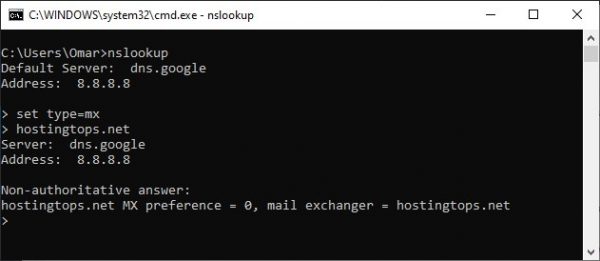
1- قم بإنشاء حساب على موقع Zoho من هنا.
قم بتعبئة الحقل الأول بايميلك (وليس الايميل الذي نريد إنشاءه بدومينك الخاص)، مثل ايميل Gmail الخاص بك
اختر كلمة سر مناسبة (8 خانات على الأقل) واضغط على زر الموافقة على شروط الاستخدام وسياسة الخصوصية الخاصة بالموقع، ثم اضغط على Sign Up For Free.
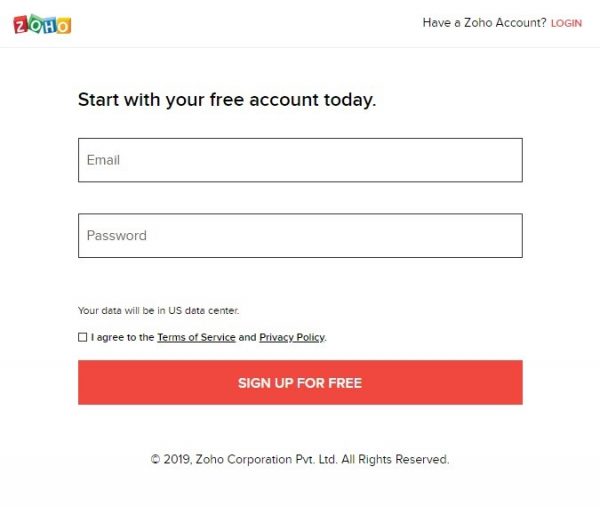
2- سيصلك بريد إلكتروني من الموقع Zoho، ويطلب منك تفعيل حسابك عن طريق الضغط على الرابط الموجود في الايميل
قم بتفعيل الايميل ثم عد إلى الشاشة التي قمت بالتسجيل فيها في الخطوة السابقة
وستظهر لك الشاشة التالية والتي تحتوي على عشرات الخدمات التي يقدمها موقع Zoho
قم بالضغط على Mail كما هو موضّح في الصورة:
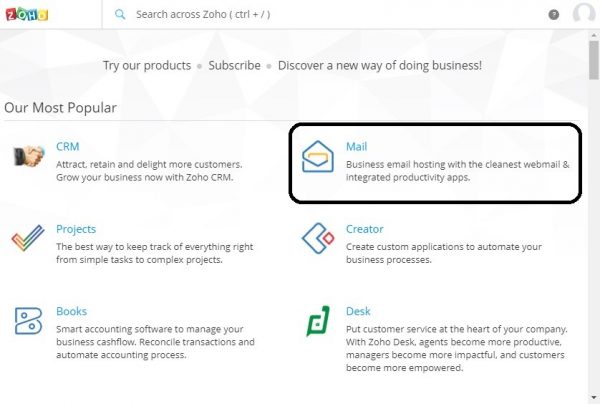
3- كخطوة أساسية (لا يمكنك تجاوزها)، عليك تفعيل حسابك عن طريق رقم هاتف، قم بتعبئة رقم هاتفك ثم اضغط على Send Code
ستصلك رسالة نصية بها رقم للتفعيل وخانة جديدة لإدخال الرقم، أدخل الرقم ثم اضغط على Verify Code:
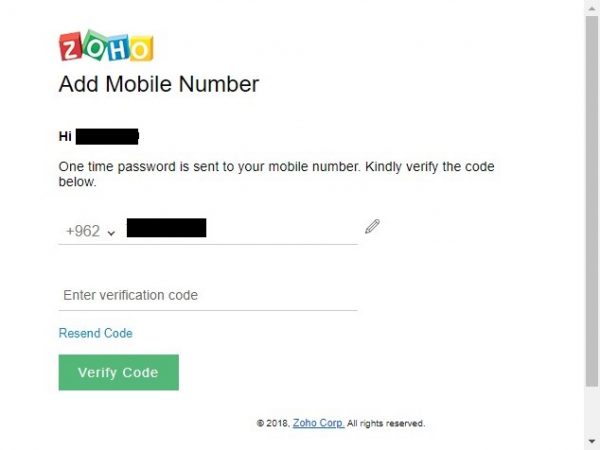
ستظهر لك الشاشة التالية والتي تعني أنه تم تفعيل حسابك عن طريق رقم هاتف بنجاح (لا تنسَ أن عليك تفعيل الحساب أيضاً عن طريق الايميل الذي وصلك عندما قمت بالتسجيل في خطوة رقم 1)
قم بالضغط على Continue:
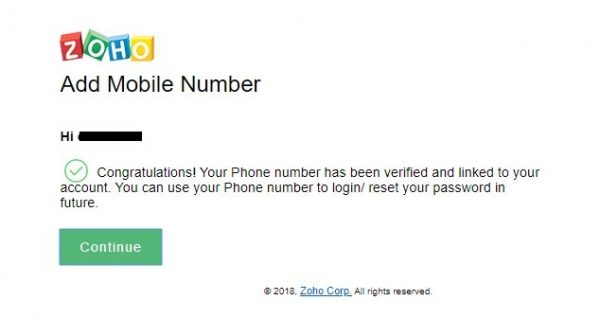
5- الشاشة التي تليها تخبرك أن لديك خياران لاستخدام ايميلات الموقع
الخيار الأول هو أن تقوم بربط الدومين الخاص بك أو بشركتك كي يمكنك عمل ايميلات بدومينك الخاص مثل حالتنا هنا
أي ايميلات على شكل ABC@tqniait.net، والخيار الثاني هو الحصول على ايميل مجاني بامتداد zoho.com
وهو مشابه لأي مزوّد خدمات ايميل آخر مثل Gmail أو Hotmail.
سنقوم باختيار الخيار الأول بالطبع، ثم الضغط على Proceed:
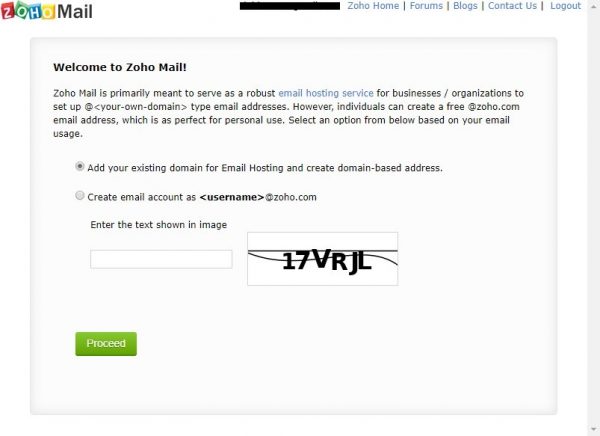
6- الشاشة التالية تسألك إن كنت تملك الدومين الذي ترغب بإنشاء الايميلات الخاصة به
أم تريد شراء دومين جديد عن طريق موقع Zoho، وبالمناسبة، أسعار الدومينات لدى الموقع ممتازة
في حالتنا سنختار أننا نملك الدومين ونقوم بتعبئته كما في الصورة، ثم الضعط على Add:

7- هنا سنبدأ العمل الحقيقي، وهو إثبات ملكية النطاق لنا ثم ربط سجلّات الدومين على خوادم الايميل الخاصة بموقع زوهوفي هذه الشاشة
إذا كان دومينك من أحد الشركات الموجودة في القائمة فقم باختيارها، أو اختر Others غير ذلك، .
سنختار Others كونها غير موجودة في القائمة، وستظهر عدة خيارات يمكننا عن طريق أحدها إثبات ملكيتنا للدومين
وهي كما ترى في الصورة (تظهر بعد اختيار مسجّل النطاق) إما عن طريق سجلّ txt
أو باستخدام سجلّ CName، أو ملف HTML.
الأسهل هي الطريقة الأولى تليها الثانية، الثالثة تحتاج لاستضافة كي تقوم برفع الملف عليها
سنقوم باستخدام الطريقة الأولى في شرحنا هنا.
ما هي سجلّات الـ DNS وكيف يمكن التحكم بها؟
اسم النطاق (الدومين) ليس فقط اسم الموقع، بل هو نطاق بشكل عام
يمكن أن يستخدم في موقع ويب مثل الذي تقرأ منه، ايميلات مثل التي نريد أن ننشئها
خوادم ملفات على شكل FTP، موقع مشاركة ملفات مثل Sharepoint وغير ذلك
لذلك، هناك إعدادات خاصة في كل دومين تخبر شبكة الإنترنت بمعلومات كل شيء يتعلق بهذا الدومين.
مثلاً، عندما تكتب على شريط العنوان اسم دومين موقعنا هنا، بما أنك تستخدم متصفح ويب، فأنت إذن تستخدم البروتوكول الذي يطلب موقع الويب
سيخبرك (يخبر المتصفح فعلياً) الدومين أن ملفات الموقع موجودة على خادم كذا (تسمى سجلات Name Servers)
لو أردت إرسال رسالة إلكترونية
لن يتم سؤال الدومين عن موقع الويب، بل عن سجلّات البريد الإلكتروني الخاصة بالموقع
وتسمّى MX Records اختصاراً لـ Mail Exchange، وغير ذلك من السجلّات.
هناك سجلّات لا تشير إلى شيء مباشرة، تكون سجلّات نصية Text، تستخدم بالغالب لإثبات ملكية الدومين مثل حالتنا هنا.
هذا بشكل عام مبدأ عمل النطاقات، من الضروري جداً فهم هذا لكي نكون على دراية بالخطوات التالية
الخطوة المطلوبة الآن أن نقوم بإثبات ملكيتنا للدومين
لذلك، يطلب منّا Zoho أن نقوم بإضافة سجلّ Txt للدومين ليتأكد أن لنا صلاحيات على هذا الدومين وأنه يعود لنا، كيف سنقوم بذلك؟ تابع القراءة.
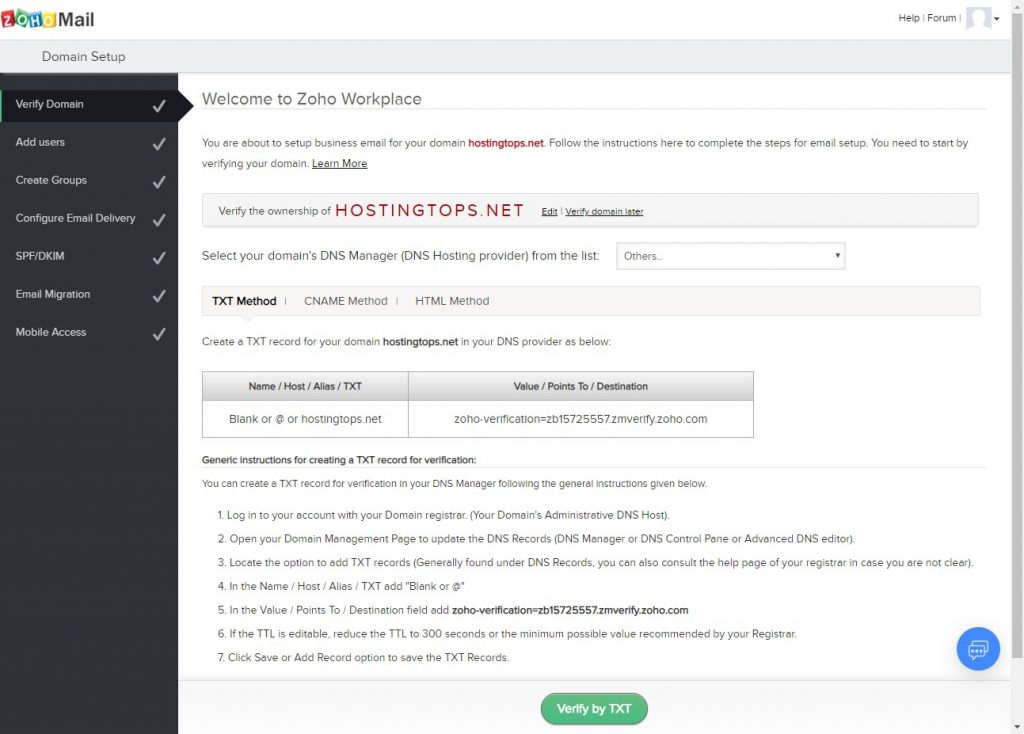
8- بناءً على مسجّل النطاقات الذي حجزت منه الدومين الخاص بك
ستختلف الطريقة من مسجّل إلى آخر، لكن في الغالب ستجد خيار عند الدومين اسمه “Manage” أو “Manage My Domain” أو “DNS Management” أو “DNS Records”.
جميع هذه الأسماء تدل على شيء واحد، وهو المكان الذي من خلاله سيمكنك التحكم بالسجلات الخاصة بنطاقك Domain Records.
* ملاحظة مهمة: من الممكن أن تكون خيارات سجلات النطاق معاد توجيهها إلى الاستضافة التي عليها موقعك
ويمكنك التحكم بها عن طريق لوحة التحكم cPanel التي أضفت عليها نطاقك تحت Addon Domains
وهي الحالة لدينا هنا لأن سجلّات الـ Name Servers (الخاصة باستضافة الموقع) معاد توجيهها إلى لوحة التحكم الموجودة على استضافة FastComet (والتي عليها الموقع نفسه)، كما ترى في هذه الصورة:
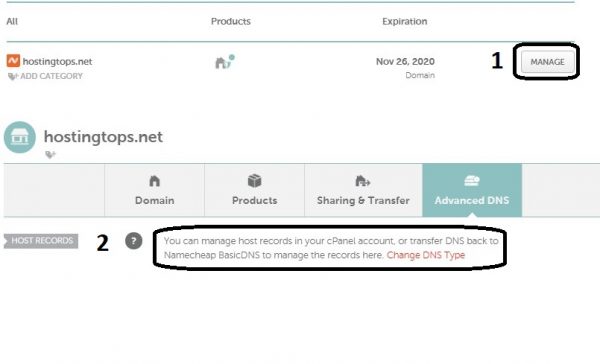
في حال لم تكن هذه الحالة، ستظهر شاشة مثل هذه، وعن طريقها سيمكننا التحكم بسجلات النطاق مباشرة
لإضافة سجل جديد نضغط على Add New Record
لتسهيل العملية، سأقوم بعمل إضافة لسجل من نوع txt على لوحة التحكم (الخاصة بالاستضافة) خارج نطاق الشرح هنا
لكن في الخطوات هنا سنشرح كيف يمكننا ذلك من شاشة مدير النطاقات لأنها ستكون الحالة عند الغالبية، اضغط على Add New Record:
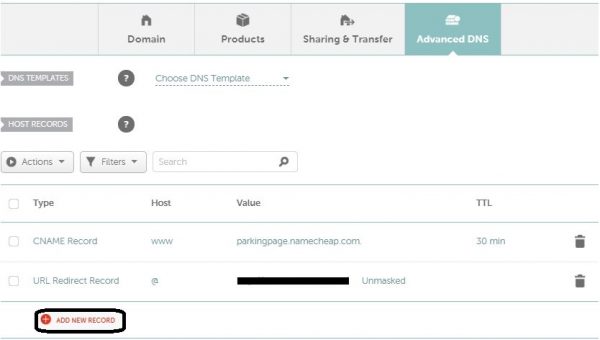
9- ستظهر شاشة جديدة (أو نفس الشاشة حسب مسجّل النطاقات) تطلب منك نوع السجل Record Type التي شرحناها في الأعلىالـ Host الخاص بالسجل، وما هي القيمة التي تريد وضعها لها
الأمر بسيط جداً، انظر إلى الشاشة في الخطوة رقم 7، ستجد أن Zoho قام بتزويدك بالمعلومات الثلاث:
نوع السجل: TXT
الـ Host أو الاسم (تختلف التسمية من مسجّل نطاقات إلى آخر): إما اتركها فارغة، أو إشارة @ أو اسم النطاق
القيمة: zoho-verification=zb15725557.zmverify.zoho.com
كما في الصورة التالية (للتذكير، قمت بإضافة هذا السجل إلى لوحة التحكم وليس هنا، هنا فقط نشرح الخطوات التي ستظهر لدى الغالبية):

10- نعود الآن إلى شاشة موقع Zoho، ونضغط على Verify TXT كما في النقطة رقم 7
ستظهر الشاشة التالية والتي تخبرك بنجاح توثيق ملكيتك للنطاق:
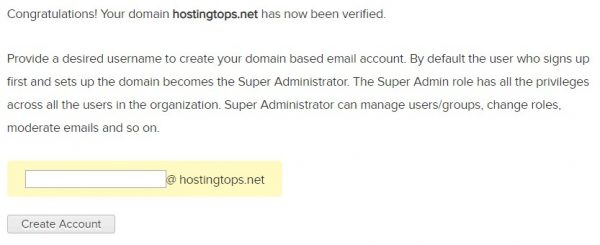
الآن يطلب منك موقع Zoho أن تختار أول ايميل لك في هذا النطاق
ويخبرك بأن أول ايميل تنشئه يكون بالعادة هو المسؤول عن الايميلات كافة التي ستقوم بعملها في هذا الدومين
يفضل في العادة أن يكون ايميل عام مثل info@tqniait.net أو شيئاً شبيها، وليس ايميل موظف يمكن أن يترك الشركة في أي وقت.
سنقوم بإنشاء ايميل info@tqniait.net ثم نضغط على Create Account
تظهر لك شاشة تسالك إن كنت ترغب بإنشاء المزيد من الايميلات الآن أو لاحقاً، اضغط على Skip لنتم العملية أولاً ثم يمكنك إضافة ما شئت لاحقاً
الشاشة التي تليها تسألك نفس الشيء لكن عن المجموعات البريدية، يمكنك تجاوزها الآن أيضاً بالضغط على Skip.
وبعد ذلك
11- ستظهر لك هذه الشاشة، والتي تخبرك بضرورة تغيير سجلّات النطاق الخاصة بالبريد الإلكتروني والتي تسمى MX Records
هذه السجلّات تشير إلى الخادم الذي يقدم خدمات الايميل لهذا النطاق (تذكر كيف أن سجلّات NS أو Name Servers تشير إلى خادم الويب، هذه للبريد).
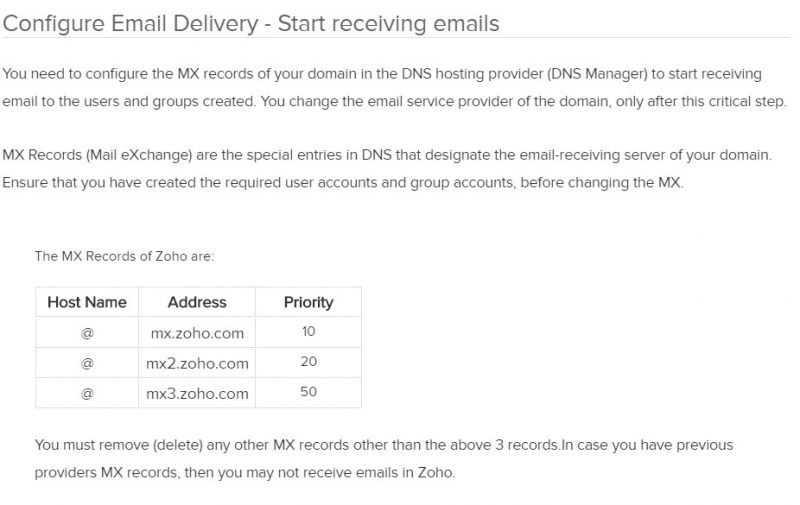
علينا إضافة هذه المعلومات الثلاث إلى مدخلات النطاق الخاص بنا
وحذف أي MX record آخر (في حال كنا استخدمنا خدمة بريد إلكتروني آخر قبل الانتقال إلى Zoho)
إضافة السجلّات مشابه لما فعلناه في النقطة رقم 8، بعض مسجّلي النطاقات يقدمون لك شاشة واحدة لإضافة جميع الـ Records
والآخرون (مثل NameCheap) لديهم بعض التفصيل لكنه واضح بسهولة
كما في الصورة التالية التي تظهر أن السجلّ المتعلق بالايميل متاح لوحده
سنقوم باختيار Custom MX ثم نضيف المعلومات الموجودة في الصورة السابقة:
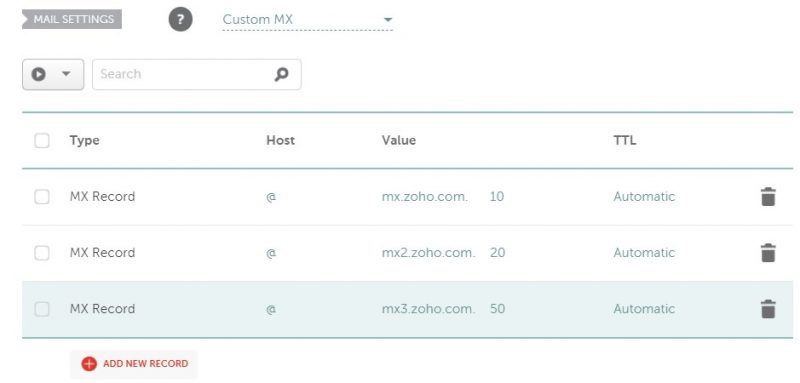
12- كيف يمكننا التحقق أن ما قمنا به صحيح؟
انظر إلى الصورة الموجودة قبل النقطة رقم 1، وهي مأخوذة من شاشة الأوامر CMD
يمكننا باستخدامها معرفة جميع المعلومات المتعلقة بسجلات الدومين
للوصول لها اضغط على Start ثم اكتب CMD ستظهر لك الشاشة، قم بكتابة أمر nslookup ثم اضغط enter.
بالوضع الطبيعي، إذا كتبت أي نطاق مباشرة، سيتم البحث عن سجلّات اسمها A، وتشير إلى عنوان الخادم الذي عليه الموقع (يكون IP وليس مثل NS)
ونحن نريد أن نتحقق الآن أن سجلّات MX تشير إلى المكان الجديد، نقوم بكتابة set type=mx (بالضبط مع المسافات) ثم enter
ثم نكتب اسم النطاق، ستظهر لنا أسماء سجلّات MX المتعلقة بهذا الدومين
من الممكن أن تحتاج بعض الوقت لتظهر التعديلات فعليك الانتظار قبل محاولة تعديل أي شيء.
هذه الصورة توضّح لنا الآن إلى أين تشير السجلّات المتعلقة بنطاقنا هنا، وهي كما قمنا بتحديثها تشير إلى خوادم بريد Zoho:
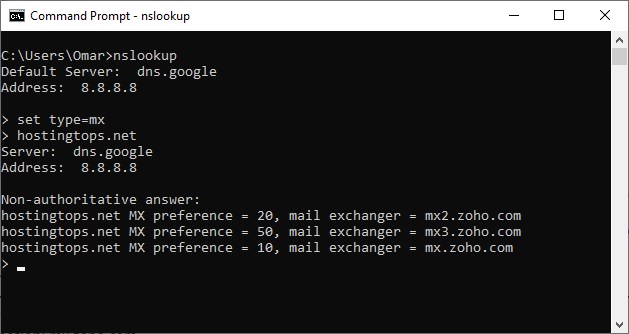
13- نقوم الآن بتأكيد هذا على موقع Zoho بالضغط على MX Lookup الموجودة أسفل الشاشة الظاهرة في نقطة رقم 11:
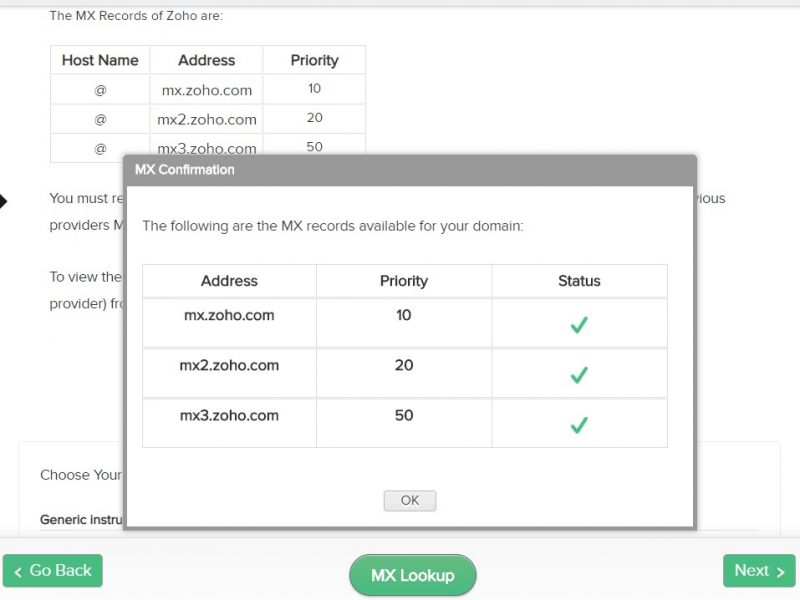
ظهرت لنا شاشة تفيد بأن الإعدادات صحيحة وأن الدومين يشير بشكل صحيح إلى خوادم زوهو
اضغط الآن على Next في الزاوية اليمنى في الأسفل.
14- تظهر لك شاشة تسألك إن كنت ترغب بزيادة مستوى الأمان في بريدك الإلكتروني عن طريق تفعيل Sender Policy Framework أو اختصاراً SPF
يمكنك ذلك بإضافة txt record إلى إعدادات نطاقك (لن نقوم بهذا فأنت خبير بهذه الأمور الآن)
أو يمكنك الضغط على Skip لتجاوز هذه النقطة.
طريقة انشاء ايميل رسمي مجاناً باستخدام Zoho
15- الشاشة التي تليها تسألك إن كنت ترغب بنقل ايميلاتك القديمة إلى Zoho، كون الغالبية سينشئ ايميل لأول مرة، سنتجاوز هذه النقطة بالضغط على Skip.
16- يمكنك في الشاشة التي بعدها تحميل تطبيق Zoho لإدارة بريدك الإلكتروني من هاتفك النقّال
ولاحظ أن هناك تطبيقين، واحد لإدارة ايميلات النطاق كاملاً (ويكون بالعادة أول ايميل أنشأناه على Zoho)، وآخر لاستخدام الايميل بشكل يومي.
عند الضغط على Skip تكون بهذا أتممت إنشاء ايميل احترافي بدومين خاص بك أو بشركتك.
اضغط على Proceed to Access ZohoMail وسترى أمامك البريد الإلكتروني الذي أنشاته في خطوة رقم 10:
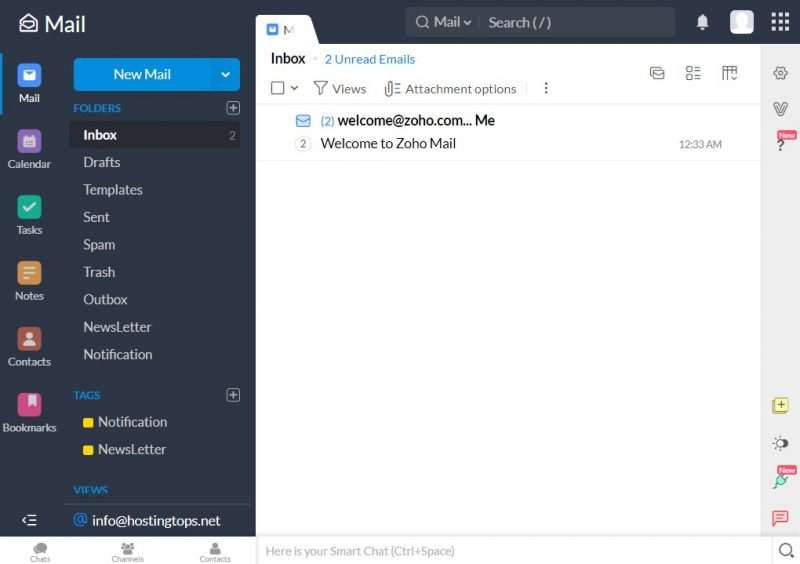
مبروك! الآن لديك ايميل خاص بك، جاهز للاستخدام متى شئت
ويمكنك الدخول إليه في أي وقت ومن أي مكان عن طريق التسجيل الدخول إلى موقع Zoho بالبريد وكلمة السر التي قمنا باستخدامها عند إنشاء الحساب لأول مرة في خطوة رقم 1.
إضافة ايميلات جديدة إلى حساب Zoho
كما قلنا، يمكن أن يكون الايميل الذي أنشأناه في البداية عام وليس مخصصاً لشخص معين
والآن نرغب بأن نقوم بإضافة مستخدمين جدد بايميلات احترافية بالدومين الذي قمنا بعمله، لإضافة ايميلات جديدة
عليك الذهاب إلى لوحة التحكم الخاصة بحسابك من هنا.
ستظهر لك الشاشة التالية، اختبر User Details من الجانب الأيسر، ثم Add User كما هو موضح في الصورة
ثم قم بتعبئة معلومات الايميل الجديد، الاسم الأول والأخير، الايميل، كلمة السر وتأكيدها ثم اضغط على Ok.
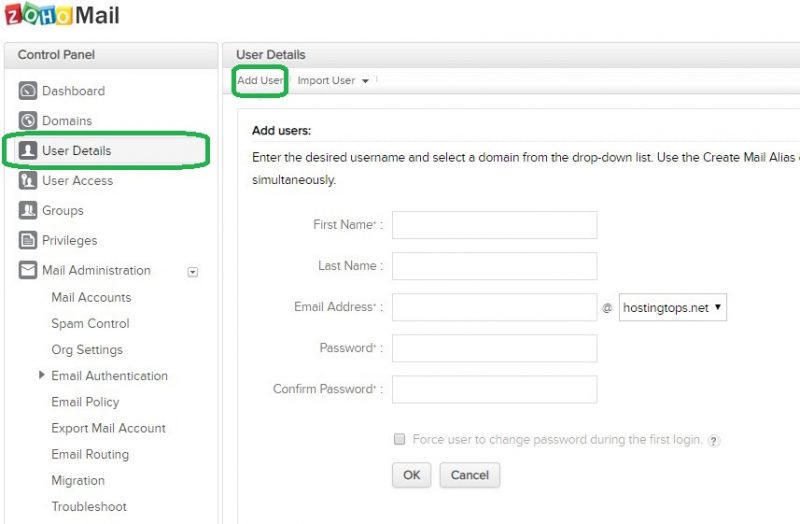
يمكن لأي مستخدم جديد الدخول إلى ايميله بكل سهولة عن طريق موقع Zoho، بالضبط كما تستخدم أي ايميل آخر مثل Gmail
تذهب إلى موقع Zoho وتقوم بتسجيل الدخول بالايميل وكلمة السر.
بهذا نكون قد قمنا بإنشاء ايميل بدومين خاص بنا أو بشركتنا
يمكننا الوصول إليه في أي مكان واستخدامه على تطبيق الهاتف الخاص بموقع Zoho دون أي تكلفة إضافية.
نتمنى أن تكون المقالة قد أعجبتك، وأنها ساعدتكم في إنشاء وعمل ايميلات احترافية خاصة بكم وبشركاتكم، وباستخدام دومين مميز يدل عليكم.
في حال كان لديك أي استفسار، لا تتردد بوضعه في التعليقات أو التواصل معنا مباشرة.
سارع الان وتواصل معنا لتحصل على أفضل استضافة في الوطن العربي
أيضاً تعرف على إخفاء معلومات النطاق Domain Whois Privacy
شركة تقنية لتكنولوجيا المعلومات
+ من 12 سنة من الخبرة









